かなり前からIPAにて無料で提供されているシンテレワークシステムでリモートデスクトップの使い方を紹介します!。ブラウザーがあれば自宅などにある自分のPCに接続できワンタイムパスワードにも対応していてセキュリティ面も安心です。
シンテレワークシステムとは
IPAとNTTが提供している無料のサービスです。
IPAは情報系の方ならとても馴染みのある物ですね、、
IPAとは独立行政法人で情報処理推進機構の略称です。
そんなIPAがコロナパンデミックの時に開発し現在も提供しているのが今回紹介するシンテレワークシステムです。
利用は無料でWeb版ならソフトをインストールする事なく自分のPCに接続する事が出来ます。
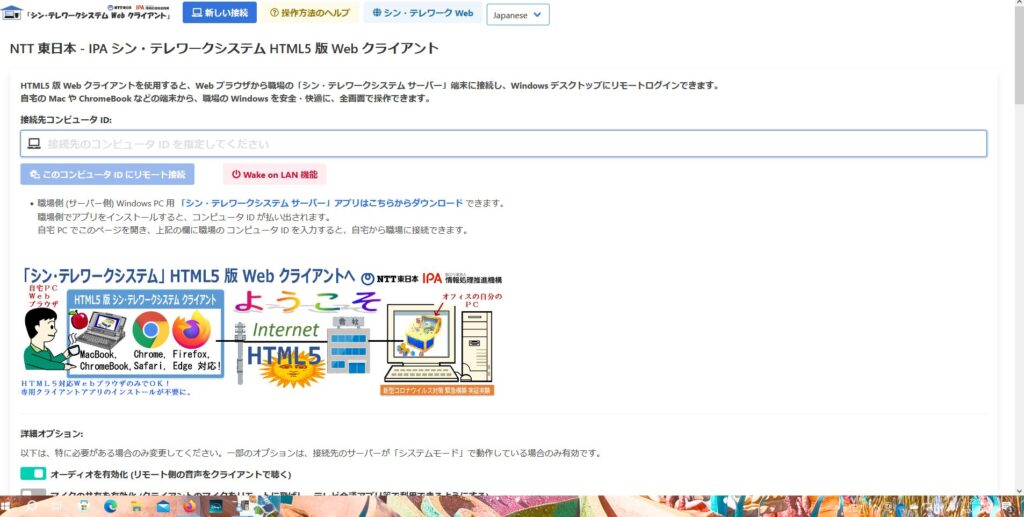
接続するには接続用のパスワードとWindowsのパスワードが必要でセキュリティ面も考えられて設計されています。また、必要に応じてOTPを有効に設定可能でさらにセキュリティ面を高める事も出来ます。

セットアップ方法
リモートデスクトップを行うには、接続先のPCに予め専用ソフトをインストールする必要と電源がONになっている必要があります。
接続先の設定を行います。
手順は簡単ですので、緊急で自宅などのPCにリモート接続したい!という場合は家族にお願いするのもいいかもしれません。
こちらの公式サイトからインストーラーをダウンロードします。
複数選択肢がありますが、1番の物をダウンロードしてください。
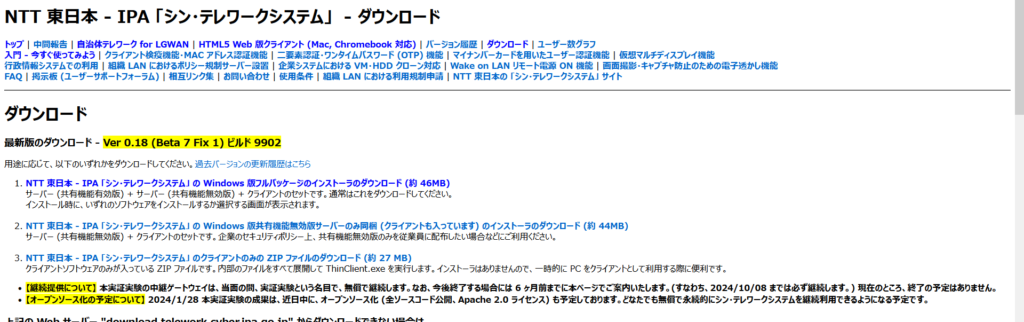
インストーラーを開いたら次へ、次へ、と進めていくとこの画面が表示されます。
接続先のPCは一番上を選択してください。
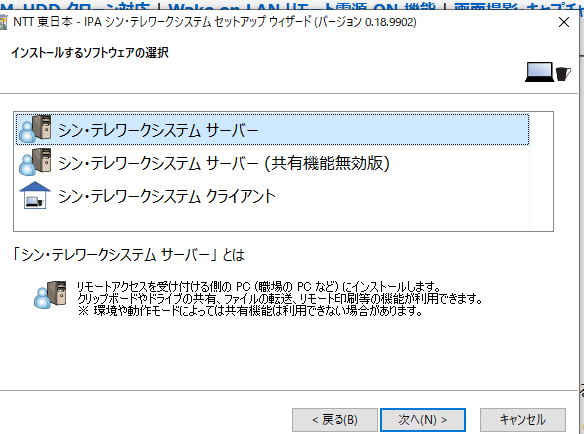
続いて、コンピューターID、パスワードを設定します。
このID、パスワードは接続時に必要ですので注意して作成してください。
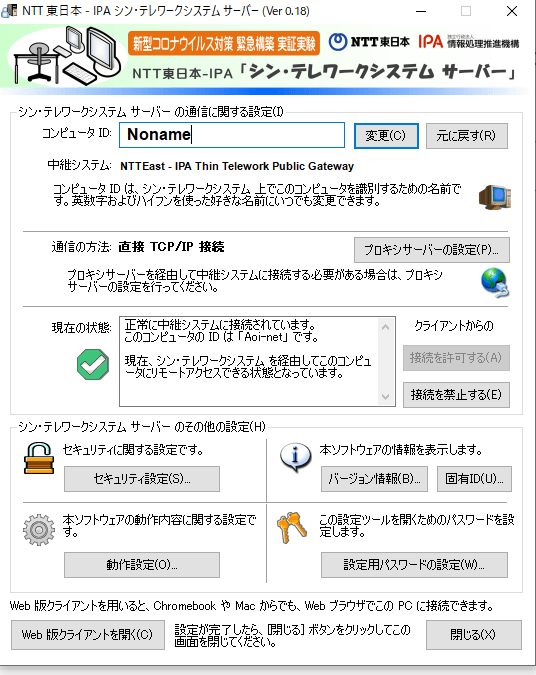
まずは、コンピューターIDを任意の物に変更し完了したら変更をクリックします。
続いて、セキュリティ設定を開きパスワードを設定します。
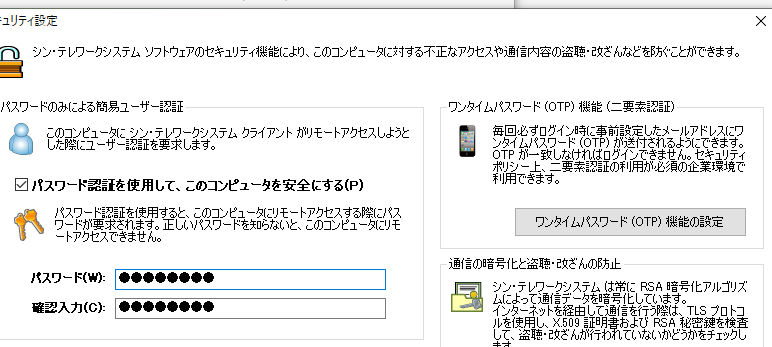
OTPを希望する場合は、画面右上のワンタイムパスワード機能から有効に出来ます。
以上で設定は完了です。
パスワードは推測されにくい物にする事を強く推奨します。
また、リモート接続するには接続先のPCの電源がONになっている事が条件です。
接続方法
Webから接続するにはこちらから接続できます。

ここに先ほどのIDを入力すると、次の画面でパスワードを求められますのでそちらも入力すると接続出来ます。
ソフト版
ソフト版の方が安定して接続出来ます。同じPCでリモートを利用する場合などはこちらがオススメです。
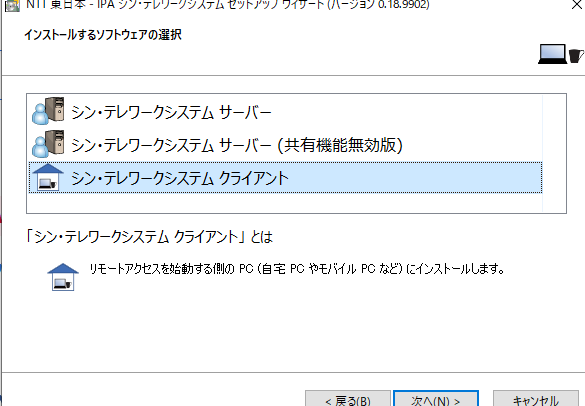
先ほどと同じインストーラーを立ち上げて、クライアントをインストールします。
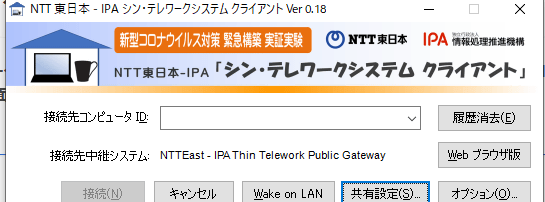
接続先IDとパスワードを入力すると接続出来ます。








コメント